A klónozó bélyegző eszköz használata a Photoshop CS6 programban

Fedezze fel a Klónbélyegző eszköz használatát a Photoshop CS6 programban, és tanulja meg, hogyan klónozhat képeket szakmai szinten.
Nagyon frusztráló lehet egy webhely elkészítése a Dreamweaverben, de csak akkor derül ki, hogy a hivatkozások sehova sem vezetnek. Lehet, hogy egyszerűen nem működik a linkje. Ha ellenőrizni szeretné, hogy egy webhelyen nem található-e hibás hivatkozás, kövesse az alábbi lépéseket:
A Fájlok panel tetején található legördülő listában válassza ki azt a webhelyet, amelyen dolgozni szeretne.
Ha a webhely már nyitva van a Dreamweaverben, kihagyhatja ezt a lépést.
A Hivatkozásellenőrző megfelelő működéséhez a teljes webhelynek a merevlemezen kell lennie, és el kell végeznie a webhely beállítási folyamatát.
Válassza a Webhely → Hivatkozások ellenőrzése az egész webhelyen lehetőséget.
A Hivatkozásellenőrző lap az Eredmények panelen nyílik meg az oldal alján, közvetlenül a Tulajdonságvizsgáló alatt. A lap a belső és külső hivatkozások listáját jeleníti meg. A lap felsorolja azokat az oldalakat, képeket és egyéb elemeket is, amelyek nem hivatkoznak más oldalról, és nem használt fájlként azonosítja őket .
A nagy, nem használt fájlok, például a képek és videók, helyet pazarolhatnak a szerveren, ezért ez a lista akkor hasznos, ha meg szeretné tisztítani a régi fájlokat, amelyeket már nem használ webhelyén.
Ne feledje, csak azért, mert töröl egy fájlt a merevlemezről, még nem jelenti azt, hogy a fájl törlődik arról a szerverről, ahol a webhelyet tárolja. Győződjön meg arról, hogy a Fájlok panel Távoli webhely ablakából és a Helyi webhely panelből is eltávolított fájlokat.
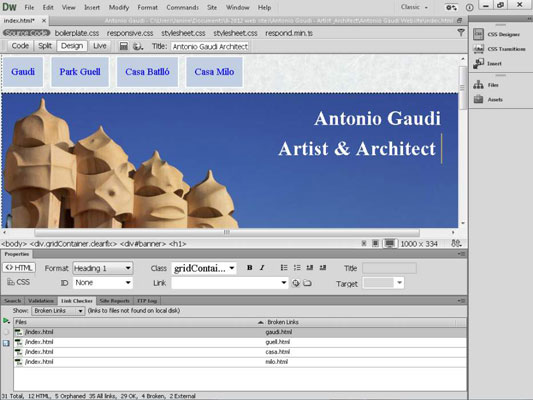
Fedezze fel a Klónbélyegző eszköz használatát a Photoshop CS6 programban, és tanulja meg, hogyan klónozhat képeket szakmai szinten.
Az Adobe Creative Suite 5 (Adobe CS5) Dreamweaverben a Property Inspector az egyik leghasznosabb panel, amely részletes információkat nyújt a kiválasztott elemekről.
A korrekciós réteg a Photoshop CS6-ban színkorrekcióra szolgál, lehetővé téve a rétegek tartós módosítása nélkül történő szerkesztést.
Amikor az Adobe Illustrator CC-ben tervez, gyakran pontos méretű formára van szüksége. Fedezze fel az átalakítás panel használatát az alakzatok precíz átméretezéséhez.
A Photoshop CS6 paneljeinek kezelése egyszerű és hatékony módja a grafikai munkafolyamatok optimalizálásának. Tanulja meg a paneleket a legjobban kihasználni!
Fedezze fel, hogyan kell hatékonyan kijelölni objektumokat az Adobe Illustratorban a legújabb trükkökkel és technikákkal.
Fedezze fel a Photoshop CS6 legmenőbb funkcióját, a Rétegek automatikus igazítását, amely lehetővé teszi a tökéletes képek létrehozását.
Fedezze fel, hogyan használhatja az InDesign szövegkeret beállításait a kívánt eredmények eléréséhez. Tudja meg, hogyan rendezheti el a szövegeket, és optimalizálja a kiadványait!
Fedezd fel, hogyan használhatod az InDesign Creative Suite 5 rácsait és segédvonalait az elemek pontos elhelyezésére. A rácsok és a segédvonalak megkönnyítik az oldal elrendezését és a nyomtatást.
Ismerje meg, hogyan alkalmazhat átlátszóságot az SVG-grafikákon az Illustratorban. Fedezze fel, hogyan lehet átlátszó hátterű SVG-ket nyomtatni, és hogyan alkalmazhat átlátszósági effektusokat.





